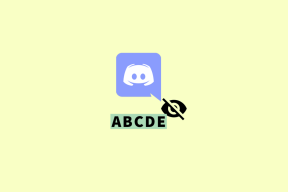SamsungS20およびS20 +でBixbyおよびBixbyルーチンを無効にする方法
その他 / / December 02, 2021
のフォームファクターに圧倒されました サムスンギャラクシーS20 手にしたとき。 スリムな要素は、巨大なサイズからの大きなステップアップでした Galaxy Note 10 Plus、以前使用していたものです。 カメラやその他の設定をしばらくいじった後、すぐに再起動する時が来ました。 サイドボタンを長押しすると、電源メニューの代わりにBixbyが表示されたときの驚きを想像してみてください。
そうですね、SamsungのBixbyでも同様の状況に直面したに違いありません。 ありがたいことに、GalaxyS20シリーズのほとんどの設定は好みに応じてカスタマイズできます。 そして、Bixbyを無効化または非アクティブ化することもその1つです。
Samsung Galaxy S20 / S20 +でBixbyRoutinesを無効にするだけでなく、SideKeyという名前のサイドボタンのアクションを選択したアプリに再マッピングすることもできます。 GalaxyS20とS20 +の興味深いトリックをいくつか紹介しますので、最後まで読むことを忘れないでください。
始めましょう。
ガイディングテックについても
Galaxy S20 / S20 +でBixbyを無効にする方法
まず、Bixbyを無効にして、Galaxy S20 / S20 +のサイドキーをカスタマイズする方法を見てみましょう。
ステップ1: [クイック設定]メニューから[設定]にジャンプし、[詳細設定]が表示されるまで下にスクロールします。


ステップ2: サイドキーを選択し、「長押し」オプションの下の電源オフメニューのオプションを選択します。


その後、サイドキーを押し続けると、電源オフメニューが表示されます。
それが終わったら、サイドキーのダブルプレスアクションを再マップする時が来ました。
これを行うには、[アプリを開く]オプションの横にある[設定]歯車をタップして、(ご想像のとおり)お好みのアプリを選択します。

私の場合、Instagramを使うことにしました(チェック Instagramのプライバシー設定)それは私の電話で最も頻繁に開かれるアプリの1つだからです。
または、あなたの写真愛好家はクイックローンチを有効にすることもできます お使いの携帯電話のカメラオプション.
しかし、結局のところ、ダブルプレスアクションのファンでない場合は、右上隅のトグルを使用してスイッチをオフにすることを選択できます。
ガイディングテックについても
ホーム画面からBixbyルーチンとBixbyをオフにします
残念ながら、Bixbyのモジュールは上記だけではありません。 BixbyHomeからBixbyRemindersおよびBixbyRoutinesまで、この仮想アシスタントにはかなりの数の形式があります。
ただし、サイドキーのBixbyとは異なり、Bixbyルーチンは少なくとも私にとっては邪魔になりません。 このモジュールは、就寝前にDNDモードをオンにしたり、特定の場所に到達したときにロック画面のショートカットを変更したりするなどの冗長なジョブを自動化します。
ただし、無効にしたい場合は、簡単な方法があります。
[設定]から[詳細設定]に移動し、同じトグルを無効にします。


上記と同様に、GalaxyS20のホーム画面でBixbyを非アクティブ化するのも簡単です。


これを行うには、[詳細設定]に移動し、BixbyHomeまたはSamsungのトグルを毎日オフにします。
顔ウィジェットを微調整
デフォルトでは、Samsung Galaxy S20 / S20 +はロック画面と常時画面にBixbyルーチンも表示します。 また、電話の周りからBixbyの痕跡を削除しているので、このモジュールも削除するのが理にかなっています。
代わりに、この画面に天気やカレンダーイベントなどの気の利いたウィジェットを表示できます。 うん、あなたはその権利を読んだ。
ステップ1:これを行うには、[ロック画面]に移動し、下にスクロールして、リストから[フェイスウィジェット]を選択します。


ステップ2: 入力したら、Bixbyルーチンのスイッチをオフに切り替えます。 次に、天気や次のアラームなど、ホーム画面で必要なサービスを有効にします。

私の場合、FaceWidgetsをアラームに対して有効にしたままにしました(私は ずさんな寝台車)、音楽、天気。
同時に、ウィジェットを並べ替えることができます。 変更されたウィジェットを表示するには、スマートフォンをロックして、時計を左にスワイプします。
ガイディングテックについても
ボーナスポイント:動的壁紙を無効にする
新しいサムスンギャラクシーS20シリーズのもう一つの少し厄介な機能は、 壁紙サービス. 誤ってロック画面を左にスワイプすると、一連の壁紙が表示されます。 そして私を信じてください、あなたが急いでいるなら、それはあなたの神経に入ります。

ありがたいことに、それを無効にする方法があります。
もう一度ロック画面の設定に移動し、壁紙サービスをタップします。 次に、[ガイドページを表示する]オプションを無効にします。


次に誤ってロック画面を左にスワイプすると、ロックパターンが表示されます。 はい、後で私に感謝することができます。
お使いの携帯電話を最大限にカスタマイズする
すべてに2つの側面があり、Bixbyも同様です。 Bixby Routinesのようないくつかの機能は長期的には役立つことが判明するかもしれませんが、BixbyHomeやSideKeyのような他の機能は、適切に処理されないと面倒であることが判明します。
その上、あなたはまたすることができます Googleアシスタントを設定する 上にスワイプして押し続けるジェスチャーで呼び出します。
次は: Samsung Galaxy 20のデフォルトのSamsungアプリが気に入らないですか? 以下の投稿を読んで、これらのアプリがGoogleアプリとどのように異なるかを確認してください。